Win7操作系统下鼠标滚轮5个技巧
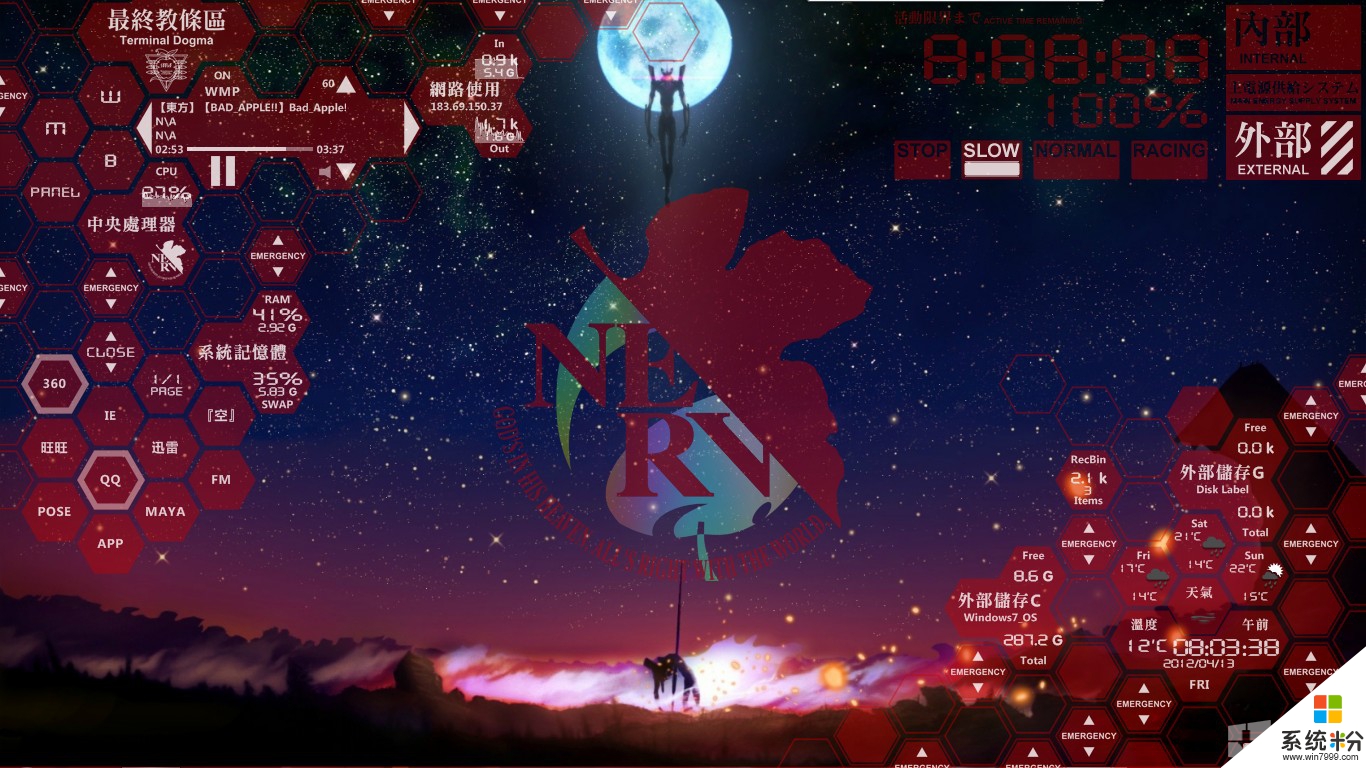
Win7操作系统下鼠标滚轮5个技巧
对于电脑来说鼠标也是不可缺少的哦,虽然现在的电脑是触屏的,有时候不需要鼠标也是可以工作的,不过关于鼠标的应用技巧你们是否真正的理解哩,今天在Win7操作系统下就教你们玩转鼠标滚轮的5个技巧。
1.在后台新建标签打开网页链接
不支持“超级拖拽”让IE浏览器用户一直很纠结,其实只要在网页中用鼠标滚轮点击链接,就可以在后台新建标签中打开链接了。这个功能在所有浏览器中都可以用!
2.关闭网页标签
鼠标滚轮可以在后台新建标签,也可以关闭标签。同样,在网页标签上按下鼠标滚轮,就可以将其关闭。
3.快速切换文件夹视图
4.放大或缩小网页字体
一些网页上的字体较小,眼神不好的老人们浏览时有点费劲,这时只要按住键盘上的ctrl键,同时将鼠标滚轮向上滚动,就可以将网页比例放大,网页中的字体也就随之放大了,按Ctrl+0,可以快速恢复成原始大小。
5.自动滚屏
鼠标滚轮翻页已经很方便,如果能让页面自己滚动就更好了,这样在网上看小说,或阅读较长的word文档时,还能腾出手来吃零食!把鼠标箭头移到 网页或文档中,向下按一下鼠标滚轮,随着“嗒”的一声,原来的鼠标箭头就变成一个上下左右四个箭头,或只有上下两个箭头的圆点。
这时,向上或向下移动鼠标,页面就会着一个黑色的小箭头向上或向下自动滚屏,小箭头距离刚刚按下的原点越远,滚屏速度就越快。
不再需要滚屏的时候,只要点击一下鼠标左键即可恢复到原来的状态,览文件夹时,可以通过切换视图来改变文件列表的呈现形式。以往我们需要在鼠标右键菜单,或通过文件夹窗口右上角的切换按钮来修改视图,其实在Win7中,只要按住ctrl键,再滚动鼠标滚轮就可以方便的切换文件夹视图了。
通过上面我们所学的东西以后就可以很好的玩转我们的鼠标滚轮咯,这样可是非常的有意思的哦,现在就自己来试验一下吧。